win10关闭自动更新方法(win10关闭自动更新)
如何关掉win10自动更新?
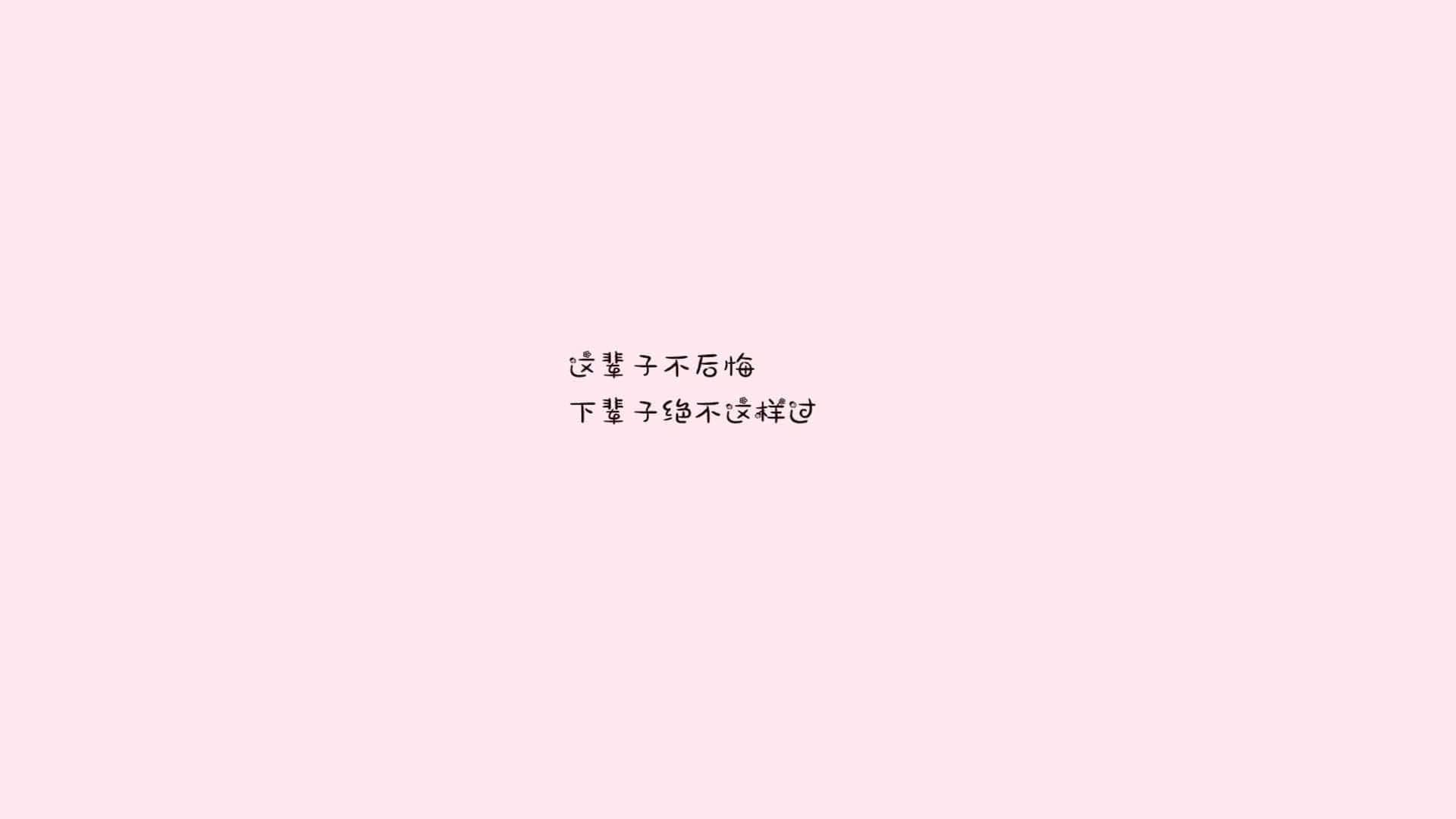
点击设置,在windows中,找到更新和安项,点击找到Windows更新,在右边选定高级选项,点击打开,将更新选项全部关闭即可。
如何能使Windows10的自动更新彻底关闭?

暂停WIN10自动更新35天
操作步骤为:打开设置(Win键+i)》打开更新和安全》windows更新》高级选项》把暂停更新的开关打开就可以35天不自动更新了。
小结:这种方法只能够暂停35天,如果你是怕系统乱更新,用这个方法比较好,你可以等想更新时再把这个开关关闭,系统就会再次更新,等更新完后你再打开这个开关。(注意:暂停更新后再次启动,就必须等到系统更新了才能再次关闭。)Dism++阻断windows更新(我测试确实已经阻断了更新)
上面的方法失败了,我又把目光转向了现在网上挺火的一个软件Dism++(下载百度搜索即可)。
设置方法:打开Dism++ 》 系统优化 》 windows update 》 将windows update自动更新调整为 》从不检查(不推荐)》重启电脑
重启后再看windows 更新发现出现红字警告 *某些设置由你的组织来管理 不知道算不算是成功禁用了自动更新。过几天再看看是否生效。
小结:Dism++方法我测试了,确实没有更新了。
图片发出来后被吞了,就不重发了。看到文字也表述清楚了。不行看看我有写这个文。
如何关闭windows10自动更新和windows10易升?

这个问题我有话要说,不邀自答。
win10现在很多人都在用着,但它喜欢强制性系统更新这是为大家所诟病的。现在多数人的系统是出厂预装win10家庭版,而win10家庭版是没有组策略的。而专业版是可以通过服务+组策略来禁用系统自动更新而达到永久杜绝自动更新的情况。
win10家庭版是没有组策略,那如何来禁用系统自动更新是此篇文所要讲的了。
题主所提到Windows10易升程序,这是win10的升级助手。其实很多人可能会想不明白莫名其妙就多了这样一个东西,易升助手我们大可直接在程序与功能里面卸载掉它。
那如何来禁用自动更新,刚说了家庭版没有组策略,所以我们只能是从服务里面入手。
那很多人就会有疑问了,我的也是win10家庭版,我也在服务里面禁用了Windows update了,为什么它还是会反复自动更新?
上面的这个问题问的好,我们先来看下操作。首先win+r打开运行,输入services.msc打开服务。我们定位到Windows update,双击打开。
接着讲启动类型设置为“禁用”,如果服务是还在运行当中我们先停止运行再禁用点击应用。
那重点来了,我们就是这样设置就完事了么?系统就不再自动更新了么?其实不然。
我们看顶部的选择栏,定位到“恢复”栏。这里我们可以看到可以选择服务失败时计算机的反应。它默认的选项就是第一次失败时时重新启动服务,我们只需要将其修改为无操作应用并关闭。这样就能避免更新失败后重新启动服务。
这样一来家庭版win10也能一次性杜绝自动更新了,这下你get到了技能了么?
爱资源吧版权声明:以上文中内容来自网络,如有侵权请联系删除,谢谢。